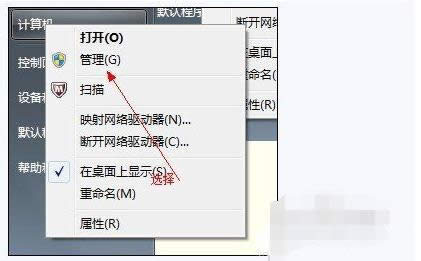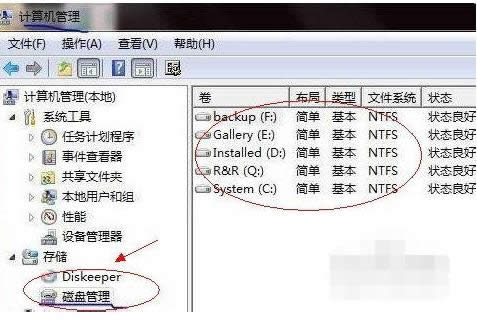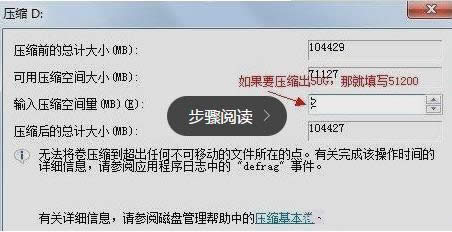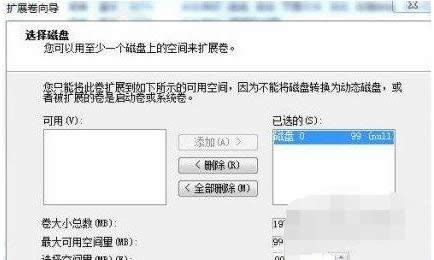推薦系統(tǒng)下載分類: 最新Windows10系統(tǒng)下載 最新Windows7系統(tǒng)下載 xp系統(tǒng)下載 電腦公司W(wǎng)indows7 64位裝機(jī)萬能版下載
合并分區(qū),本文教您怎樣合并分區(qū)
發(fā)布時間:2021-10-04 文章來源:深度系統(tǒng)下載 瀏覽:
|
Windows 7,中文名稱視窗7,是由微軟公司(Microsoft)開發(fā)的操作系統(tǒng),內(nèi)核版本號為Windows NT 6.1。Windows 7可供家庭及商業(yè)工作環(huán)境:筆記本電腦 、平板電腦 、多媒體中心等使用。和同為NT6成員的Windows Vista一脈相承,Windows 7繼承了包括Aero風(fēng)格等多項(xiàng)功能,并且在此基礎(chǔ)上增添了些許功能。 “合并分區(qū)”這個功能就像是分配空閑的空間一樣。把復(fù)雜的操作過程更實(shí)用功能。在你使用它來擴(kuò)大某個盤時,它其實(shí)會實(shí)行擴(kuò)大及執(zhí)行分區(qū)等操作。如果你很費(fèi)勁才弄出一個沒有分配的空間,開始卻又不知到如何對它進(jìn)行擴(kuò)大。那應(yīng)該怎么辦呢?看看小編的方法吧。 小編的系統(tǒng)是windows7,但是以前的系統(tǒng)是別人幫忙安裝的,現(xiàn)在的問題是C盤系統(tǒng)以前才分配了30G空間,現(xiàn)在因?yàn)殡娔X安裝了很多的程序,所以導(dǎo)致C盤空間越來越小了。我們就可以使用很多專業(yè)磁盤軟件來進(jìn)行調(diào)整科技的大小,下面小編會和大家分享解決方法。 1,從電腦桌面左下角開始里面進(jìn)去找到“計(jì)算機(jī)”找到計(jì)算機(jī)名稱后,將鼠標(biāo)放其上,然后單擊鼠標(biāo)右鍵選擇“管理”,然后即可彈出“計(jì)算機(jī)管理”對話框。(對于找到計(jì)算機(jī)管理對話框,更簡單的方法是將鼠標(biāo)放置在桌面上的“我的電腦”上,然后右鍵選擇“管理”也是一樣的)。
分區(qū) 載圖1 2,彈出計(jì)算機(jī)管理窗口后,我們可以在左側(cè)看到有“磁盤管理”標(biāo)簽,點(diǎn)擊磁盤管理標(biāo)簽后,在其右側(cè)就會顯示電腦磁盤各個分區(qū)分卷信息
磁盤載圖2 3,然后選擇一個空閑空間比較大的磁盤進(jìn)行壓縮了,比如希望把D盤的一些磁盤空間調(diào)整到C盤,那就可以選種D盤卷,然后再其上點(diǎn)擊鼠標(biāo)右鍵,在彈出的菜單中選擇“壓縮卷”然后在輸入壓縮空間量(MB)里填寫要壓縮出的空間量,如果要壓縮出50G,就填寫50GX1024MB=51200M,那么我們填寫上51200即可
如何合并分區(qū)載圖3 4,壓縮完后,我們可以看到磁盤卷中會多出一個綠色分區(qū)的“未分區(qū)磁盤”
合并分區(qū)載圖4 5,最后我們只要將該未分區(qū)磁盤空間分配給C盤即可,操作步驟為:右鍵點(diǎn)擊需要擴(kuò)充容量的盤符,然后在談出的菜單中選擇“擴(kuò)展卷(X)”,之后會彈出如下擴(kuò)展卷操作向?qū)υ捒蚪缑妫?/p>
如何合并分區(qū)載圖5 6,我們選擇擴(kuò)展到系統(tǒng)盤(C盤)即可,之后點(diǎn)下一步即可完成操作 Windows 7簡化了許多設(shè)計(jì),如快速最大化,窗口半屏顯示,跳轉(zhuǎn)列表(Jump List),系統(tǒng)故障快速修復(fù)等。Windows 7將會讓搜索和使用信息更加簡單,包括本地、網(wǎng)絡(luò)和互聯(lián)網(wǎng)搜索功能,直觀的用戶體驗(yàn)將更加高級,還會整合自動化應(yīng)用程序提交和交叉程序數(shù)據(jù)透明性。 |